Zvolit podpis v elektronické formě > Zvolit podpis na papír >
|
|
|
- Libor Konečný
- před 8 lety
- Počet zobrazení:
Transkript
1 V případě předběžně schválené webshop žádosti klienta o úvěr, kdy klient splní podmínky pro možnost podpisu úvěrové dokumentace prostřednictvím autorizační SMS, je klientovi na stránkách Webshopu zobrazena zpráva o předběžném schválení žádosti a nutnosti zvolit formu podpisu úvěrové dokumentace: - Tlačítkem Zvolit podpis v elektronické formě > klient volí podpis v elektronické formě prostřednictvím autorizační SMS; - Tlačítkem Zvolit podpis na papír > klient volí podpis v listinné papírové formě. Klientovi současně odchází notifikační s informací o předběžném schválení žádosti a s linkem na Webshop stránku pro zvolení formy podpisu úvěrové dokumentace.
2 V případě, že klient tlačítkem Zvolit podpis v elektronické formě > zvolí podpis v elektronické formě prostřednictvím autorizační SMS, je přesměrován na stránku Webshopu, která obsahuje: - Informaci, jak bude probíhat podpis smlouvy a nahrání dokladů v aplikaci E-portál; - Tlačítko Přejít do aplikace E-portál > k přesměrování na vstupní obrazovku účtu klienta v aplikaci E-portál. Klientovi současně odchází notifikační s odkazem na aplikaci E-portál a s přístupovými údaji k jeho účtu v této aplikaci.
3 Po zvolení podpisu v elektronické formě a následně kliknutím na tlačítko Přejít do aplikace E-portál > na stránce Webshopu nebo kliknutím na odkaz na aplikaci E-portál v notifikačním u klient vstoupí na vstupní obrazovku ke svému účtu v aplikaci E-portál. Pro přihlášení do aplikace slouží přístupové údaje variabilní symbol (je předvyplněn) a jednorázový autorizační kód, který bude klientovi vygenerován a zaslán při každém vstupu do aplikace formou SMS na číslo mobilního telefonu, které uvedl ve Webshop formuláři žádosti o úvěr (mobilní telefon je ve formuláři žádosti povinným údajem). Při prvním přihlášení do aplikace E-portál má klient na vstupní obrazovce zobrazeny rovněž podmínky pro přístup do aplikace, které musí odsouhlasit.
4 Podmínky pro přístup do aplikace odsouhlasí klient při prvním přihlášení zaškrtnutím pole Potvrzuji přečtení tohoto prohlášení a souhlasím s ním bez výhrady. Poté klikne na tlačítko Zaslat autorizační SMS >. Pokud klient neodsouhlasí podmínky pro přístup do aplikace E-portál, nebude mu přístup do aplikace umožněn. Při každém dalším přihlášení klienta do aplikace E-portál již nebudou podmínky pro přístup zobrazeny, a klient tedy jen zažádá o zaslání jednorázového autorizačního kódu kliknutím na tlačítko Zaslat autorizační SMS >.
5 Po kliknutí na tlačítko Zaslat autorizační SMS > je odeslána klientovi SMS s autorizačním kódem. Znění autorizační SMS: Cetelem: Pro prihlaseni do aplikace E-portal s VS xxxxxxxxxx pouzijte autorizacni kod: xxx-xxx-xxx Jak již bylo uvedeno, autorizační kód je jednorázový, tj. klientovi je při každém vstupu do aplikace vygenerován a zaslán nový autorizační kód. Autorizační kód je 9-ti místný a je složen z kombinací čísel a malých písmem.
6 Klient opíše do příslušných polí autorizační kód a klikne na tlačítko Potvrdit >. Pokud je autorizační kód platný, je klient přesměrován na úvodní obrazovku aplikace E-portál; v opačném případě je klientovi zobrazena chybová hláška o neplatnosti zadaného autorizačního kódu.
7 Po úspěšné autorizaci pro vstup do aplikace E-portál má klient na úvodní straně shrnuty parametry svého úvěru. Kliknutím na PODPIS SMLOUVY v hlavním menu, případně na ikonku podpisu v části s informacemi o aktuálním stavu zpracování žádosti, klient vstoupí na stránku elektronického podpisu úvěrové dokumentace.
8 Na stránce ELEKTRONICKÝ PODPIS SMLUVNÍ DOKUMENTACE KLIENTEM má klient zobrazenu smluvní dokumentaci ke své žádosti o úvěr; na následující / předchozí stranu v dokumentaci se klient pohybuje kliknutím na příslušnou šipku (> / < ) v řádku u čísel stránek, případně kliknutím na číslo stránky se posune přímo na požadovanou stránku. Dále má k dispozici tlačítka pro uložení dokumentace (tlačítko Uložit jako PDF) a pro zobrazení dokumentace na celou obrazovku (tlačítko Zobrazit na celou obrazovku).
9 Klient musí potvrdit přečtení a kontrolu správnosti údajů uvedených ve smluvní dokumentaci a udělit souhlas s podpisem smluvní dokumentace: - Klient může udělit souhlas s podpisem všech částí smluvní dokumentace naráz, a to zaškrtnutím pole souhlasím s podpisem všech jejích částí; - Pokud klient nechce udělit souhlas s podpisem některé z částí smluvní dokumentace, zaškrtnutím pole nesouhlasím s podpisem všech jejích částí je mu zobrazen seznam jednotlivých částí smluvní dokumentace k podpisu; klient následně může udělit nesouhlas s podpisem jednotlivých částí smluvní dokumentace zaškrtnutím příslušného pole; pokud však vyjádří nesouhlas s podpisem části, která musí být podepsána, není klientovi umožněno zaslat autorizační SMS, a tedy smluvní dokumentaci jako celek podepsat (klientovi je zobrazena informace, že bez souhlasu s podpisem dané části dokumentace nelze pokračovat). Poté klient klikne na tlačítko Zaslat autorizační SMS >. Smluvní dokumentaci podepisuje vždy jen klient (nikoli partner klienta).
10 Po kliknutí na tlačítko Zaslat autorizační SMS > je klientovi zobrazen seznam jednotlivých částí smluvní dokumentace s rekapitulací udělení (zelená fajfka) / neudělení (červený křížek) souhlasu s příslušnou částí a současně je klientovi odeslána SMS s jednorázovým autorizačním kódem. Znění autorizační SMS: Cetelem: Pro podpis smluvni dokumentace v aplikaci E-portal pouzijte autorizacni kod: xxx-xxx-xxx Autorizační kód je opět jednorázový a 9-ti místný, složen z kombinací čísel a malých písmem. Klient opíše do příslušných polí autorizační kód a klikne na tlačítko Potvrdit >. V případě, že byla smluvní dokumentace úspěšně podepsána, je klientovi vypsáno potvrzení o úspěšném podepsání dokumentace a informace o nutnosti přiložit požadované doklady s linkem pro NAHRÁNÍ DOKLADŮ / tlačítkem Nahrát doklady > pro přesměrování na stránku NAHRÁNÍ DOKLADŮ; v opačném případě je klientovi zobrazena chybová hláška o neúspěšném podpisu smluvní dokumentace.
11 Na stránku NAHRÁNÍ DOKLADŮ se klient dostane také kliknutím na NAHRÁNÍ DOKLADŮ v hlavním menu, příp. kliknutím na ikonku přiložení dokladů v části s informacemi o aktuálním stavu zpracování žádosti na úvodní stránce aplikace E-portál. V části POŽADOVANÉ DOKLADY K DOLOŽENÍ má klient uveden seznam dokladů, které musí doložit. Doložit musí vždy všechny požadované doklady (defaultně vždy OP, 2. doklad totožnosti a doklad o BÚ), jinak nelze žádost odeslat ke kontrole (tlačítko Odeslat doklady > není aktivní a oranžové). Žádost nelze odeslat ke kontrole ani v případě, že jsou doloženy všechny doklady, ale klient nepodepsal smlouvu. V části NAHRÁNÍ DOKLADŮ v roletce Typ dokumentu vybere klient typ dokladu, který chce přiložit, v poli Přikládaný soubor klikne na ikonku přílohy a vybere příslušný soubor ze zdrojů počítače. Pro přiložení dalšího souboru (dalšího typu dokladu, nebo i stejného typu dokladu) klikne na tlačítko Přidat další a postup opakuje. Pokud klient přiložil všechny doklady a podepsal smlouvu, kliknutím na zaktivněné tlačítko Odeslat doklady > odešle žádost ke kontrole na úvěrové oddělení.
12 Klientovi je vypsána informace o úspěšném odeslání dokladů ke kontrole a o dalším postupu. Stav dokladů v aplikaci E-portál je změněn na čeká na kontrolu. - V případě, že budou doklady doloženy v pořádku, úvěrové oddělení finálně schválí klientovu žádost o úvěr a dá prodejci elektronickou cestou pokyn k expedici zboží a klient bude o této skutečnosti informován notifikačním em. Stav dokladů v aplikaci E-portál bude změněn na doloženo v pořádku. Prodejce bude následně kontaktovat klienta pro sjednání termínu doručení objednaného zboží.
GRAFICKÝ PRŮVODCE POŘÍZENÍM ŽÁDOSTI O SPOTŘEBITELSKÝ ÚVĚR CETELEM
 NÁKUP NA SPLÁTKY GRAFICKÝ PRŮVODCE POŘÍZENÍM ŽÁDOSTI O SPOTŘEBITELSKÝ ÚVĚR CETELEM OBSAH 1. Vyplnění formuláře žádosti o spotřebitelský úvěr Cetelem.. 2 2. Rekapitulace a odeslání žádosti k posouzení..
NÁKUP NA SPLÁTKY GRAFICKÝ PRŮVODCE POŘÍZENÍM ŽÁDOSTI O SPOTŘEBITELSKÝ ÚVĚR CETELEM OBSAH 1. Vyplnění formuláře žádosti o spotřebitelský úvěr Cetelem.. 2 2. Rekapitulace a odeslání žádosti k posouzení..
Příručka uživatele. Registrace a přihlášení uživatele do portálu IS KP 14+ Aplikace MS2014+
 Pořízení aplikace MS2014+ a zajištění jejího provozu a rozvoje Registrační číslo projektu: CZ.1.08/2.1.00/12.00147 Příručka uživatele Registrace a přihlášení uživatele do portálu IS KP 14+ Aplikace MS2014+
Pořízení aplikace MS2014+ a zajištění jejího provozu a rozvoje Registrační číslo projektu: CZ.1.08/2.1.00/12.00147 Příručka uživatele Registrace a přihlášení uživatele do portálu IS KP 14+ Aplikace MS2014+
1. Vyplnění formuláře žádosti o úvěr Rekapitulace a odeslání žádosti k posouzení Výsledek posouzení a smluvní dokumentace...
 HELLO NÁKUPY GRAFICKÝ Obsah 1. Vyplnění formuláře žádosti o úvěr... 2 2. Rekapitulace a odeslání žádosti k posouzení... 11 3. Výsledek posouzení a smluvní dokumentace... 14 1 1. Vyplnění formuláře žádosti
HELLO NÁKUPY GRAFICKÝ Obsah 1. Vyplnění formuláře žádosti o úvěr... 2 2. Rekapitulace a odeslání žádosti k posouzení... 11 3. Výsledek posouzení a smluvní dokumentace... 14 1 1. Vyplnění formuláře žádosti
Postup pro doplnění Žádosti o dotaci přes Portál farmáře v operaci
 Postup pro doplnění Žádosti o dotaci přes Portál farmáře v operaci 19.2.1 V tomto dokumentu je uveden postup doplnění Žádosti o dotaci prostřednictvím Portálu farmáře (dále také jen PF) v operaci 19.2.1.
Postup pro doplnění Žádosti o dotaci přes Portál farmáře v operaci 19.2.1 V tomto dokumentu je uveden postup doplnění Žádosti o dotaci prostřednictvím Portálu farmáře (dále také jen PF) v operaci 19.2.1.
Podrobný postup podání Žádosti o platbu OP Rybářství přes Portál farmáře. Operačního programu Rybářství ( )
 Podrobný postup podání Žádosti o platbu OP Rybářství přes Portál farmáře V následujícím dokumentu je uveden podrobný postup pro podání Žádosti o platbu OPR prostřednictvím Portálu farmáře. Při podání Žádosti
Podrobný postup podání Žádosti o platbu OP Rybářství přes Portál farmáře V následujícím dokumentu je uveden podrobný postup pro podání Žádosti o platbu OPR prostřednictvím Portálu farmáře. Při podání Žádosti
Podrobný postup pro podání Hlášení o změnách přes Portál Farmáře. Programu rozvoje venkova ( )
 Podrobný postup pro podání Hlášení o změnách přes Portál Farmáře Programu rozvoje venkova (2014 2020) V tomto dokumentu je uveden podrobný postup pro podání Hlášení o změnách prostřednictvím Portálu farmáře
Podrobný postup pro podání Hlášení o změnách přes Portál Farmáře Programu rozvoje venkova (2014 2020) V tomto dokumentu je uveden podrobný postup pro podání Hlášení o změnách prostřednictvím Portálu farmáře
1.1. Základní informace o aplikacích pro pacienta
 Registrace a aktivace uživatelského profilu k přístupu do aplikace systému erecept pro pacienta, přihlášení do aplikace systému erecept pro pacienta na základě registrovaného profilu v NIA nebo elektronického
Registrace a aktivace uživatelského profilu k přístupu do aplikace systému erecept pro pacienta, přihlášení do aplikace systému erecept pro pacienta na základě registrovaného profilu v NIA nebo elektronického
GRAFICKÝ PRŮVODCE POŘÍZENÍM ŽÁDOSTI O SPOTŘEBITELSKÝ ÚVĚR CETELEM
 BNP PARIBAS PERSONAL FINANCE, bd Haussmann 1, 75009 Paříž, Francie, zapsaná v obchodním rejstříku vedeném Obchodním soudem v Paříži pod č. B 542 097 902 (1954B09790), jednající v České republice prostřednictvím
BNP PARIBAS PERSONAL FINANCE, bd Haussmann 1, 75009 Paříž, Francie, zapsaná v obchodním rejstříku vedeném Obchodním soudem v Paříži pod č. B 542 097 902 (1954B09790), jednající v České republice prostřednictvím
Podrobný postup pro doplnění Žádosti o podporu a příloh OPR přes Portál farmáře, 3. a 4. výzvy příjmu žádostí Operačního programu Rybářství
 Příručka pro žadatele Podrobný postup pro doplnění Žádosti o podporu a příloh OPR přes Portál farmáře, 3. a 4. výzvy příjmu žádostí Operačního programu Rybářství 2014-2020 1 Podrobný postup pro doplnění
Příručka pro žadatele Podrobný postup pro doplnění Žádosti o podporu a příloh OPR přes Portál farmáře, 3. a 4. výzvy příjmu žádostí Operačního programu Rybářství 2014-2020 1 Podrobný postup pro doplnění
Popis základních funkcí Můj Conseq - Penze
 Popis základních funkcí Můj Conseq - Penze (portál penzijní společnosti Conseq penzijní společnost, a.s.) 1. Popis základních funkcí Můj Conseq - Penze 1 2. Přihlášení do aplikace... 2 3. Základní obrazovka
Popis základních funkcí Můj Conseq - Penze (portál penzijní společnosti Conseq penzijní společnost, a.s.) 1. Popis základních funkcí Můj Conseq - Penze 1 2. Přihlášení do aplikace... 2 3. Základní obrazovka
Podrobný postup pro doplnění Žádosti o podporu a příloh OPR přes Portál farmáře výzvy příjmu žádostí Operačního programu Rybářství
 Příručka pro žadatele Podrobný postup pro doplnění Žádosti o podporu a příloh OPR přes Portál farmáře 7. - 10. výzva příjmu žádostí Operačního programu Rybářství 2014-2020 1 Podrobný postup pro doplnění
Příručka pro žadatele Podrobný postup pro doplnění Žádosti o podporu a příloh OPR přes Portál farmáře 7. - 10. výzva příjmu žádostí Operačního programu Rybářství 2014-2020 1 Podrobný postup pro doplnění
AEGON echange = změna smlouvy
 AEGON echange = změna smlouvy Prostřednictvím aplikace AEGON WebAgent lze jednoduše provádět technické změny na smlouvě klienta. Aplikace vygeneruje formulář se žádostí o změnu nebo umožní provést změnu
AEGON echange = změna smlouvy Prostřednictvím aplikace AEGON WebAgent lze jednoduše provádět technické změny na smlouvě klienta. Aplikace vygeneruje formulář se žádostí o změnu nebo umožní provést změnu
Podrobný postup pro doložení příloh k Finančnímu zdraví žadatele prostřednictvím Portálu Farmáře
 Podrobný postup pro doložení příloh k Finančnímu zdraví žadatele prostřednictvím Portálu Farmáře 1. kolo příjmu žádostí Programu rozvoje venkova (2014 2020) Finanční zdraví se vyhodnocuje, pokud kritéria
Podrobný postup pro doložení příloh k Finančnímu zdraví žadatele prostřednictvím Portálu Farmáře 1. kolo příjmu žádostí Programu rozvoje venkova (2014 2020) Finanční zdraví se vyhodnocuje, pokud kritéria
Podrobný postup pro doložení příloh k Finančnímu zdraví žadatele prostřednictvím Portálu Farmáře
 Podrobný postup pro doložení příloh k Finančnímu zdraví žadatele prostřednictvím Portálu Farmáře 2. kolo příjmu žádostí Programu rozvoje venkova (2014 2020) Finanční zdraví se vyhodnocuje, pokud kritéria
Podrobný postup pro doložení příloh k Finančnímu zdraví žadatele prostřednictvím Portálu Farmáře 2. kolo příjmu žádostí Programu rozvoje venkova (2014 2020) Finanční zdraví se vyhodnocuje, pokud kritéria
Příručka pro příjemce Podrobný postup podání Hlášení o změnách přes Portál farmáře Operačního programu Rybářství
 Příručka pro příjemce Podrobný postup podání Hlášení o změnách přes Portál farmáře Operačního programu Rybářství 2014-2020 1 V následujícím dokumentu je uveden podrobný postup pro podání Hlášení o změnách
Příručka pro příjemce Podrobný postup podání Hlášení o změnách přes Portál farmáře Operačního programu Rybářství 2014-2020 1 V následujícím dokumentu je uveden podrobný postup pro podání Hlášení o změnách
Žádost o platbu PRV Operace
 Žádost o platbu PRV 2014-2020 Operace 19.2.1 Podání Žádosti o platbu v operaci 19.2.1 Základní informace a podmínky týkající se předložení a další administrace Žádosti o platbu jsou uvedeny v Obecné části
Žádost o platbu PRV 2014-2020 Operace 19.2.1 Podání Žádosti o platbu v operaci 19.2.1 Základní informace a podmínky týkající se předložení a další administrace Žádosti o platbu jsou uvedeny v Obecné části
Uživatelská příručka
 Uživatelská příručka k registraci a zpracování elektronické žádosti o dotaci v prostředí aplikace Komunikace s občany (RAP) Obsah: 1. Úvod... 1 2. Než začnete vyplňovat elektronickou žádost o dotaci...
Uživatelská příručka k registraci a zpracování elektronické žádosti o dotaci v prostředí aplikace Komunikace s občany (RAP) Obsah: 1. Úvod... 1 2. Než začnete vyplňovat elektronickou žádost o dotaci...
Ve Smečkách 33, Praha 1 tel.: fax:
 Příručka pro žadatele Podrobný postup pro doplnění aktualizovaného formuláře Žádosti o podporu a příloh k výběrovým/zadávacím řízením přes Portál farmáře, 1. a 2. výzva příjmu žádostí Operačního programu
Příručka pro žadatele Podrobný postup pro doplnění aktualizovaného formuláře Žádosti o podporu a příloh k výběrovým/zadávacím řízením přes Portál farmáře, 1. a 2. výzva příjmu žádostí Operačního programu
Příručka pro generování a podání Deklarace chovu koní 2016 na Portálu farmáře SZIF
 Příručka pro generování a podání Deklarace chovu koní 2016 na Portálu farmáře SZIF UPOZORNĚNÍ PRO ŽADATELE! Odeslání PDF dokumentu Deklarace chovu koní (DCHK) z Portálu farmáře SZIF je možné pouze v případě,
Příručka pro generování a podání Deklarace chovu koní 2016 na Portálu farmáře SZIF UPOZORNĚNÍ PRO ŽADATELE! Odeslání PDF dokumentu Deklarace chovu koní (DCHK) z Portálu farmáře SZIF je možné pouze v případě,
Ve Smečkách 33, Praha 1 tel.: fax:
 Příručka pro žadatele Podrobný postup pro předložení aktualizovaného formuláře Žádosti o podporu a příloh k výběrovým/zadávacím řízením přes Portál farmáře, 3. a 4. výzva příjmu žádostí Operačního programu
Příručka pro žadatele Podrobný postup pro předložení aktualizovaného formuláře Žádosti o podporu a příloh k výběrovým/zadávacím řízením přes Portál farmáře, 3. a 4. výzva příjmu žádostí Operačního programu
Návod na internetové bankovnictví
 Návod na internetové bankovnictví Obsah 1. První přihlášení a obnova hesla.... 2 2. Obsluha internetového bankovnictví..... 3 2.1 Úvodní obrazovka 3 2.2 Zadání jednorázové platby 4 2.3 Zadání hromadné
Návod na internetové bankovnictví Obsah 1. První přihlášení a obnova hesla.... 2 2. Obsluha internetového bankovnictví..... 3 2.1 Úvodní obrazovka 3 2.2 Zadání jednorázové platby 4 2.3 Zadání hromadné
Elektronická evidence činnosti studentů DSP na FLD Česká zemědělská univerzita v Praze
 Elektronická evidence činnosti studentů DSP na FLD Česká zemědělská univerzita v Praze 1 Návod pro studenty DSP 1.1 Vyplnění tabulky v Excelu Vzorovou tabulku ke stažení naleznete na webu www.fld.czu.cz
Elektronická evidence činnosti studentů DSP na FLD Česká zemědělská univerzita v Praze 1 Návod pro studenty DSP 1.1 Vyplnění tabulky v Excelu Vzorovou tabulku ke stažení naleznete na webu www.fld.czu.cz
Podrobný postup pro vygenerování a zaslání Žádosti o podporu a příloh OPR přes Portál farmáře
 Podrobný postup pro vygenerování a zaslání Žádosti o podporu a příloh OPR přes Portál farmáře 5. a 6. výzva příjmu žádostí Operačního programu Rybářství (2014 2020) V následujícím dokumentu je uveden podrobný
Podrobný postup pro vygenerování a zaslání Žádosti o podporu a příloh OPR přes Portál farmáře 5. a 6. výzva příjmu žádostí Operačního programu Rybářství (2014 2020) V následujícím dokumentu je uveden podrobný
Příručka pro příjemce
 Příručka pro příjemce Podrobný postup pro podání a doplnění Průběžné/Závěrečné zprávy o udržitelnosti projektu přes Portál farmáře pro žádosti Operačního programu Rybářství 2014 2020. 1 V následujícím
Příručka pro příjemce Podrobný postup pro podání a doplnění Průběžné/Závěrečné zprávy o udržitelnosti projektu přes Portál farmáře pro žádosti Operačního programu Rybářství 2014 2020. 1 V následujícím
Příručka pro žadatele
 Příručka pro žadatele Podrobný postup pro vygenerování a zaslání Žádosti o podporu a příloh OPR přes Portál farmáře 7. - 10. výzva příjmu žádostí Operačního programu Rybářství 2014 2020 1 Podrobný postup
Příručka pro žadatele Podrobný postup pro vygenerování a zaslání Žádosti o podporu a příloh OPR přes Portál farmáře 7. - 10. výzva příjmu žádostí Operačního programu Rybářství 2014 2020 1 Podrobný postup
Postup stažení autorizačního formuláře - Potvrzení údajů odeslaných elektronicky do ISPOP. verze 1.0
 Postup stažení autorizačního formuláře - Potvrzení údajů odeslaných elektronicky do ISPOP verze 1.0 říjen 2011 1 Obsah Seznam zkratek...3 1 Přihlášení do systému ISPOP...4 2 Postup stažení autorizačního
Postup stažení autorizačního formuláře - Potvrzení údajů odeslaných elektronicky do ISPOP verze 1.0 říjen 2011 1 Obsah Seznam zkratek...3 1 Přihlášení do systému ISPOP...4 2 Postup stažení autorizačního
Podrobný postup pro doložení příloh k Finančnímu zdraví žadatele prostřednictvím Portálu farmáře
 Podrobný postup pro doložení příloh k Finančnímu zdraví žadatele prostřednictvím Portálu farmáře 3. kolo příjmu žádostí Programu rozvoje venkova (2014 2020) Finanční zdraví (dále FZ) se vyhodnocuje, pokud
Podrobný postup pro doložení příloh k Finančnímu zdraví žadatele prostřednictvím Portálu farmáře 3. kolo příjmu žádostí Programu rozvoje venkova (2014 2020) Finanční zdraví (dále FZ) se vyhodnocuje, pokud
UŽIVATELSKÁ PŘÍRUČKA PRO SLUŽBU INTERNETBANKING PPF banky a.s.
 UŽIVATELSKÁ PŘÍRUČKA PRO SLUŽBU INTERNETBANKING PPF banky a.s. Část III: Komunikace s Bankou a nastavení a zasílání oznámení o vybraných Obsah: I. Úvod... 2 II. Komunikace s Bankou... 2 A. Přijaté zprávy
UŽIVATELSKÁ PŘÍRUČKA PRO SLUŽBU INTERNETBANKING PPF banky a.s. Část III: Komunikace s Bankou a nastavení a zasílání oznámení o vybraných Obsah: I. Úvod... 2 II. Komunikace s Bankou... 2 A. Přijaté zprávy
Obr. 1: Ve Smečkách 33, Praha 1 tel.: fax:
 Podrobný postup pro doplnění Žádosti neúplné dokumentace OPR přes Portál farmáře 1. a 2. výzva příjmu žádostí Operačního programu Rybářství (2014 2020) V následujícím dokumentu je uveden podrobný postup
Podrobný postup pro doplnění Žádosti neúplné dokumentace OPR přes Portál farmáře 1. a 2. výzva příjmu žádostí Operačního programu Rybářství (2014 2020) V následujícím dokumentu je uveden podrobný postup
Příručka k online formuláři pro podávání žádostí
 Příručka k online formuláři pro podávání žádostí Podprogram 133D 531 Podpora materiálně technické základny sportu ÚSC, SK a TJ Státní podpora sportu 2017/2018 investiční prostředky Ministerstvo školství,
Příručka k online formuláři pro podávání žádostí Podprogram 133D 531 Podpora materiálně technické základny sportu ÚSC, SK a TJ Státní podpora sportu 2017/2018 investiční prostředky Ministerstvo školství,
PODROBNÝ POSTUP PRO PŘEDLOŽENÍ AKTUALIZOVANÉHO FORMULÁŘE ŽÁDOSTI O DOTACI A PŘÍLOH K VÝBĚROVÝM/ZADÁVACÍM ŘÍZENÍM PŘES PORTÁL FARMÁŘE, 1
 PODROBNÝ POSTUP PRO PŘEDLOŽENÍ AKTUALIZOVANÉHO FORMULÁŘE ŽÁDOSTI O DOTACI A PŘÍLOH K VÝBĚROVÝM/ZADÁVACÍM ŘÍZENÍM PŘES PORTÁL FARMÁŘE, 1. KOLO PŘÍJMU ŽÁDOSTÍ PROGRAMU ROZVOJE VENKOVA 2014-2020 V následujícím
PODROBNÝ POSTUP PRO PŘEDLOŽENÍ AKTUALIZOVANÉHO FORMULÁŘE ŽÁDOSTI O DOTACI A PŘÍLOH K VÝBĚROVÝM/ZADÁVACÍM ŘÍZENÍM PŘES PORTÁL FARMÁŘE, 1. KOLO PŘÍJMU ŽÁDOSTÍ PROGRAMU ROZVOJE VENKOVA 2014-2020 V následujícím
MOJESODEXO.CZ ZADÁVÁNÍ OBJEDNÁVEK PAPÍROVÝCH PRODUKTŮ. Uživatelský manuál
 MOJESODEXO.CZ ZADÁVÁNÍ OBJEDNÁVEK PAPÍROVÝCH PRODUKTŮ Uživatelský manuál 1. Objednávka Objednávku poukázek můžete standardně vytvořit prostřednictvím košíku vložení požadovaných produktů. 1.1 Objednávka
MOJESODEXO.CZ ZADÁVÁNÍ OBJEDNÁVEK PAPÍROVÝCH PRODUKTŮ Uživatelský manuál 1. Objednávka Objednávku poukázek můžete standardně vytvořit prostřednictvím košíku vložení požadovaných produktů. 1.1 Objednávka
UŽIVATELSKÝ MANUÁL. pro nákup pneumatik a pneuservisních služeb.
 UŽIVATELSKÝ MANUÁL pro nákup pneumatik a pneuservisních služeb http://lesycr.bestdrive.cz/ Tento manuál je určen pracovníkům, kteří jsou pověřeni nákupem pneumatik a pneuservisních služeb pro svou OJ.
UŽIVATELSKÝ MANUÁL pro nákup pneumatik a pneuservisních služeb http://lesycr.bestdrive.cz/ Tento manuál je určen pracovníkům, kteří jsou pověřeni nákupem pneumatik a pneuservisních služeb pro svou OJ.
Czech Nature Photo Návod
 Czech Nature Photo Návod Tento návod vás provede všemi úkony nutnými pro úspěšné přihlášení vašich fotogra?ií do soutěže Czech Nature Photo. Pokud narazíte na problém, který není v tomto dokumentu podchycen,
Czech Nature Photo Návod Tento návod vás provede všemi úkony nutnými pro úspěšné přihlášení vašich fotogra?ií do soutěže Czech Nature Photo. Pokud narazíte na problém, který není v tomto dokumentu podchycen,
Podrobný postup pro doložení příloh k Finančnímu zdraví žadatele prostřednictvím Portálu farmáře
 Podrobný postup pro doložení příloh k Finančnímu zdraví žadatele prostřednictvím Portálu farmáře Program rozvoje venkova (2014 2020) Finanční zdraví (dále také jen FZ) se vyhodnocuje, pokud kritéria přijatelnosti
Podrobný postup pro doložení příloh k Finančnímu zdraví žadatele prostřednictvím Portálu farmáře Program rozvoje venkova (2014 2020) Finanční zdraví (dále také jen FZ) se vyhodnocuje, pokud kritéria přijatelnosti
Modul PrestaShop verze 1.6 Uživatelská dokumentace
 Modul PrestaShop verze 1.6 Uživatelská dokumentace VIKIPID a.s. Modul pro PrestaShop 1.6 Uživatelská dokumentace Stránka 1 z 13 Obsah VIKIPID a.s.... 3 Instalace modulů VIKIPID do PrestaShopu... 3 Nastavení
Modul PrestaShop verze 1.6 Uživatelská dokumentace VIKIPID a.s. Modul pro PrestaShop 1.6 Uživatelská dokumentace Stránka 1 z 13 Obsah VIKIPID a.s.... 3 Instalace modulů VIKIPID do PrestaShopu... 3 Nastavení
REGISTRACE A SPRÁVA UŽIVATELSKÉHO ÚČTU
 REGISTRACE A SPRÁVA UŽIVATELSKÉHO ÚČTU Obsah 1 Registrace nového uživatele... 3 1.1 Právnická osoba... 3 1.2 Fyzická osoba... 4 1.3 Fyzická osoba podnikající... 5 1.4 Dokončení registrace prostřednictvím
REGISTRACE A SPRÁVA UŽIVATELSKÉHO ÚČTU Obsah 1 Registrace nového uživatele... 3 1.1 Právnická osoba... 3 1.2 Fyzická osoba... 4 1.3 Fyzická osoba podnikající... 5 1.4 Dokončení registrace prostřednictvím
MƏj úĭet Uživatelský manuál Verze 1.01/2010
 M j ú et Uživatelský manuál Verze 1.01/2010 Obsah 1 Přihlášení do aplikace Klientské centrum.......................................................................................... 4 2 Zprávy systému...................................................................................................................
M j ú et Uživatelský manuál Verze 1.01/2010 Obsah 1 Přihlášení do aplikace Klientské centrum.......................................................................................... 4 2 Zprávy systému...................................................................................................................
Příručka pro generování a podání Deklarace chovu koní 2018 na Portálu farmáře SZIF
 Příručka pro generování a podání Deklarace chovu koní 2018 na Portálu farmáře SZIF ZMĚNY OPROTI ROKU 2017 Zásadní změnou při podávání deklarace chovu koní oproti roku 2017 je fakt, že žadatel o poskytnutí
Příručka pro generování a podání Deklarace chovu koní 2018 na Portálu farmáře SZIF ZMĚNY OPROTI ROKU 2017 Zásadní změnou při podávání deklarace chovu koní oproti roku 2017 je fakt, že žadatel o poskytnutí
CRM - manuál. Vypracovala: Monika Balažovičová [1] Softapp s.r.o., Kouty 1419, Valašské Meziříčí, tel.:
![CRM - manuál. Vypracovala: Monika Balažovičová [1] Softapp s.r.o., Kouty 1419, Valašské Meziříčí, tel.: CRM - manuál. Vypracovala: Monika Balažovičová [1] Softapp s.r.o., Kouty 1419, Valašské Meziříčí, tel.:](/thumbs/73/68992755.jpg) CRM - manuál Vypracovala: Monika Balažovičová [1] Obsah 1. Cíl... 3 2. Programové požadavky... 3 3. Přihlašovací údaje... 3 4. Nastavení programu... 4 5. Úvodní obrazovka... 4 6. Marketingové seznamy...
CRM - manuál Vypracovala: Monika Balažovičová [1] Obsah 1. Cíl... 3 2. Programové požadavky... 3 3. Přihlašovací údaje... 3 4. Nastavení programu... 4 5. Úvodní obrazovka... 4 6. Marketingové seznamy...
Podrobný postup pro doplnění Žádosti o dotaci prostřednictvím Portálu Farmáře. 2. kolo příjmu žádostí Programu rozvoje venkova ( )
 Podrobný postup pro doplnění Žádosti o dotaci prostřednictvím Portálu Farmáře 2. kolo příjmu žádostí Programu rozvoje venkova (2014 2020) V tomto dokumentu je uveden podrobný postup doplnění Žádosti o
Podrobný postup pro doplnění Žádosti o dotaci prostřednictvím Portálu Farmáře 2. kolo příjmu žádostí Programu rozvoje venkova (2014 2020) V tomto dokumentu je uveden podrobný postup doplnění Žádosti o
Příručka k online formuláři pro podávání žádostí
 Příloha č. 5 výzvy č.j.: MSMT-23457/2018-2 Příručka k online formuláři pro podávání žádostí Podprogram 133D 531 Podpora materiálně technické základny sportu ÚSC, SK a TJ Státní podpora sportu 2019/2020
Příloha č. 5 výzvy č.j.: MSMT-23457/2018-2 Příručka k online formuláři pro podávání žádostí Podprogram 133D 531 Podpora materiálně technické základny sportu ÚSC, SK a TJ Státní podpora sportu 2019/2020
PF je žadateli přístupný přes (obrázky 1 a 2). Přístup k individuálním informacím a službám mají pouze registrovaní žadatelé.
 Podrobný postup pro doplnění aktualizovaného formuláře Žádosti o dotaci a příloh k výběrovým/zadávacím řízením přes Portál farmáře, 1. kolo příjmu žádostí Programu rozvoje venkova 2014-2020 V následujícím
Podrobný postup pro doplnění aktualizovaného formuláře Žádosti o dotaci a příloh k výběrovým/zadávacím řízením přes Portál farmáře, 1. kolo příjmu žádostí Programu rozvoje venkova 2014-2020 V následujícím
Nápověda ke způsobům identifikace osob uvedených v dotazníku AMLZ a k vložení elektronického podpisu
 Nápověda ke způsobům identifikace osob uvedených v dotazníku AMLZ a k vložení elektronického podpisu 1. Způsob identifikace osob V dotazníku dle AMLZ se musí některým z níže uvedených způsobů identifikovat
Nápověda ke způsobům identifikace osob uvedených v dotazníku AMLZ a k vložení elektronického podpisu 1. Způsob identifikace osob V dotazníku dle AMLZ se musí některým z níže uvedených způsobů identifikovat
Postup pro přihlášení k EET
 Postup pro přihlášení k EET Krok 1. autentizační údaje Žádost o autentizační údaje neboli přihlašovací jméno a heslo. Přihlásit se o ně můžete na daňovém portálu MF http://adisspr.mfcr.cz/adistc/adis/idpr_pub/eet/eet_sluzby.faces,
Postup pro přihlášení k EET Krok 1. autentizační údaje Žádost o autentizační údaje neboli přihlašovací jméno a heslo. Přihlásit se o ně můžete na daňovém portálu MF http://adisspr.mfcr.cz/adistc/adis/idpr_pub/eet/eet_sluzby.faces,
Podrobný postup pro doložení příloh k Žádosti o dotaci přes Portálu Farmáře. 2. kolo příjmu žádostí Programu rozvoje venkova ( )
 Podrobný postup pro doložení příloh k Žádosti o dotaci přes Portálu Farmáře 2. kolo příjmu žádostí Programu rozvoje venkova (2014 2020) V tomto dokumentu je uveden podrobný postup dokládání příloh k Žádosti
Podrobný postup pro doložení příloh k Žádosti o dotaci přes Portálu Farmáře 2. kolo příjmu žádostí Programu rozvoje venkova (2014 2020) V tomto dokumentu je uveden podrobný postup dokládání příloh k Žádosti
INTERNETOVÉ BANKOVNICTVÍ Hromadné platby a stahování výpisů
 INTERNETOVÉ BANKOVNICTVÍ Hromadné platby a stahování výpisů Vážená klientko, vážený kliente, v internetovém bankovnictví Raiffeisenbank máme pro Vás k dispozici funkcionality pro import hromadných plateb
INTERNETOVÉ BANKOVNICTVÍ Hromadné platby a stahování výpisů Vážená klientko, vážený kliente, v internetovém bankovnictví Raiffeisenbank máme pro Vás k dispozici funkcionality pro import hromadných plateb
Příručka pro příjemce Podrobný postup doplnění Žádosti o platbu OPR přes Portál farmáře Operačního programu Rybářství ( )
 Příručka pro příjemce Podrobný postup doplnění Žádosti o platbu OPR přes Portál farmáře Operačního programu Rybářství (2014 2020) 1 Podrobný postup doplnění Žádosti o platbu OPR přes Portál farmáře Operačního
Příručka pro příjemce Podrobný postup doplnění Žádosti o platbu OPR přes Portál farmáře Operačního programu Rybářství (2014 2020) 1 Podrobný postup doplnění Žádosti o platbu OPR přes Portál farmáře Operačního
On-line dražební systém EDEN návod k použití
 On-line dražební systém EDEN návod k použití Obsah dokumentu 1. Registrace uživatele...2 2. Verifikace (ověření) e-mailu...3 3. Zapomenuté heslo...3 4. Přihlášení uživatele...4 5. Změna hesla...5 6. Přehled
On-line dražební systém EDEN návod k použití Obsah dokumentu 1. Registrace uživatele...2 2. Verifikace (ověření) e-mailu...3 3. Zapomenuté heslo...3 4. Přihlášení uživatele...4 5. Změna hesla...5 6. Přehled
Registrace a aktivace uživatelského profilu k přístupu do systému erecept pro pacienta
 Registrace a aktivace uživatelského profilu k přístupu do systému erecept pro pacienta 1. Obecné 1.1. Základní informace o aplikacích pro pacienta Pro pacienty je zpřístupněná webová a mobilní aplikace.
Registrace a aktivace uživatelského profilu k přístupu do systému erecept pro pacienta 1. Obecné 1.1. Základní informace o aplikacích pro pacienta Pro pacienty je zpřístupněná webová a mobilní aplikace.
Manuál pro aplikaci Portál samofakturace
 Manuál pro aplikaci Portál samofakturace Registrace do aplikace Registrace do aplikace probíhá prostřednictvím webového formuláře na adrese https://portal.eon.cz/hreg/r/register.bsp - vyberte, zda jste
Manuál pro aplikaci Portál samofakturace Registrace do aplikace Registrace do aplikace probíhá prostřednictvím webového formuláře na adrese https://portal.eon.cz/hreg/r/register.bsp - vyberte, zda jste
Pokud při práci s aplikací narazíte na jakékoliv chyby nebo nesprávné údaje, napište nám prosím na adresu
 Obsah A. Online uzavření smlouvy... 2 A.1. Identifikační a kontaktní údaje účastníka... 2 A.2. Investiční dotazník... 3 A.3. Parametry spoření... 4 A.4. Doplňující údaje... 6 A.5. Dokončení návrhu... 7
Obsah A. Online uzavření smlouvy... 2 A.1. Identifikační a kontaktní údaje účastníka... 2 A.2. Investiční dotazník... 3 A.3. Parametry spoření... 4 A.4. Doplňující údaje... 6 A.5. Dokončení návrhu... 7
Podrobný postup pro vygenerování a zaslání Žádosti o dotaci přes Portál Farmáře. 2. kolo příjmu žádostí Programu rozvoje venkova ( )
 Podrobný postup pro vygenerování a zaslání Žádosti o dotaci přes Portál Farmáře 2. kolo příjmu žádostí Programu rozvoje venkova (2014 2020) V tomto dokumentu je uveden podrobný postup vygenerování Žádosti
Podrobný postup pro vygenerování a zaslání Žádosti o dotaci přes Portál Farmáře 2. kolo příjmu žádostí Programu rozvoje venkova (2014 2020) V tomto dokumentu je uveden podrobný postup vygenerování Žádosti
Dallmayr WebShop. Uživatelská příručka. Dallmayr WebShop. Uživatelská příručka. Tiliaris s. r. o. 2014. Tiliaris s. r. o. 2014 Strana 1 / 11
 Dallmayr WebShop Tiliaris s. r. o. 2014 Tiliaris s. r. o. 2014 Strana 1 / 11 Obsah 1. Účel dokumentu... 3 2. Nápověda... 4 Kategorie zboží... 4 Filtrování a třídění zboží... 4 Vyhledávání... 5 Nejčastěji
Dallmayr WebShop Tiliaris s. r. o. 2014 Tiliaris s. r. o. 2014 Strana 1 / 11 Obsah 1. Účel dokumentu... 3 2. Nápověda... 4 Kategorie zboží... 4 Filtrování a třídění zboží... 4 Vyhledávání... 5 Nejčastěji
Ovládání majetkové účtu prostřednictvím služby Moje Investice Online a Moje Investice Online Plus
 Ovládání majetkové účtu prostřednictvím služby Moje Investice Online a Moje Investice Online Plus Obsah 1. Rozdíl mezi službou Moje Investice Online a Moje Investice Online Plus... 1 2. Přihlášení ke službě
Ovládání majetkové účtu prostřednictvím služby Moje Investice Online a Moje Investice Online Plus Obsah 1. Rozdíl mezi službou Moje Investice Online a Moje Investice Online Plus... 1 2. Přihlášení ke službě
Manuál pro žadatele OBSAH
 Manuál pro žadatele OBSAH 1. Úvod... 2 2. Registrace žadatele do systému... 3 3. Přihlášení... 5 4. Změna hesla... 6 5. Obnova zapomenutého hesla... 7 6. Vyplňování formuláře žádosti o dotaci... 8 6.1.
Manuál pro žadatele OBSAH 1. Úvod... 2 2. Registrace žadatele do systému... 3 3. Přihlášení... 5 4. Změna hesla... 6 5. Obnova zapomenutého hesla... 7 6. Vyplňování formuláře žádosti o dotaci... 8 6.1.
Podrobný postup pro vyplnění, odeslání a stažení žádosti o poskytnutí dotace prostřednictvím veřejnoprávní smlouvy v elektronickém systému dle
 Podrobný postup pro vyplnění, odeslání a stažení žádosti o poskytnutí dotace prostřednictvím veřejnoprávní smlouvy v elektronickém systému dle Programu Výměna zdrojů tepla na pevná paliva v rodinných domech
Podrobný postup pro vyplnění, odeslání a stažení žádosti o poskytnutí dotace prostřednictvím veřejnoprávní smlouvy v elektronickém systému dle Programu Výměna zdrojů tepla na pevná paliva v rodinných domech
Podrobný postup pro vygenerování a zaslání Žádosti o podporu a příloh OPR přes Portál farmáře
 Podrobný postup pro vygenerování a zaslání Žádosti o podporu a příloh OPR přes Portál farmáře 1. a 2. výzva příjmu žádostí Operačního programu Rybářství (2014 2020) V následujícím dokumentu je uveden podrobný
Podrobný postup pro vygenerování a zaslání Žádosti o podporu a příloh OPR přes Portál farmáře 1. a 2. výzva příjmu žádostí Operačního programu Rybářství (2014 2020) V následujícím dokumentu je uveden podrobný
Ve Smečkách 33, Praha 1 tel.: fax:
 Podrobný postup pro předložení aktualizovaného formuláře Žádosti o dotaci a příloh k výběrovým/zadávacím řízením přes Portál farmáře, 2. kolo příjmu žádostí Programu rozvoje venkova 2014-2020 V následujícím
Podrobný postup pro předložení aktualizovaného formuláře Žádosti o dotaci a příloh k výběrovým/zadávacím řízením přes Portál farmáře, 2. kolo příjmu žádostí Programu rozvoje venkova 2014-2020 V následujícím
Internetová televize Růst osobnosti. www.rust-osobnosti.cz www.rekvalifikace-online.cz
 Internetová televize Růst osobnosti www.rust-osobnosti.cz www.rekvalifikace-online.cz Manuál aktivace přístupu do internetové televize Obsah Obsah... 1 1. Aktivace přístupu... 2 1.1. Vstup... 2 1.2. Aktivační
Internetová televize Růst osobnosti www.rust-osobnosti.cz www.rekvalifikace-online.cz Manuál aktivace přístupu do internetové televize Obsah Obsah... 1 1. Aktivace přístupu... 2 1.1. Vstup... 2 1.2. Aktivační
Pokud při práci s aplikací narazíte na jakékoliv chyby nebo nesprávné údaje, napište nám prosím na adresu
 Obsah A. Online uzavření smlouvy... 2 A.1. Identifikační a kontaktní údaje účastníka... 2 A.2. Investiční dotazník... 3 A.3. Parametry spoření... 4 A.4. Doplňující údaje... 6 A.5. Dokončení návrhu... 7
Obsah A. Online uzavření smlouvy... 2 A.1. Identifikační a kontaktní údaje účastníka... 2 A.2. Investiční dotazník... 3 A.3. Parametry spoření... 4 A.4. Doplňující údaje... 6 A.5. Dokončení návrhu... 7
INTERNETOVÉ BANKOVNICTVÍ ARTESA IDEAL
 INTERNETOVÉ BANKOVNICTVÍ ARTESA IDEAL Příručka pro klienty V případě jakýchkoliv dotazů nás kontaktujte na info@artesa.cz nebo na čísle 800 128 836. 1/23 Artesa, spořitelní družstvo, www.artesa.cz, info@artesa.cz
INTERNETOVÉ BANKOVNICTVÍ ARTESA IDEAL Příručka pro klienty V případě jakýchkoliv dotazů nás kontaktujte na info@artesa.cz nebo na čísle 800 128 836. 1/23 Artesa, spořitelní družstvo, www.artesa.cz, info@artesa.cz
CzechAdvisor.cz. Návod pro členy AHR
 CzechAdvisor.cz Návod pro členy AHR Obsah 1. Registrace... 2 1.1. Základní údaje... 3 1.2. Informace o zařízení... 4 1.3. Fotografie... 4 1.4. Platba a podmínky... 5 1.5. Smlouva... 6 2. Přihlášení do
CzechAdvisor.cz Návod pro členy AHR Obsah 1. Registrace... 2 1.1. Základní údaje... 3 1.2. Informace o zařízení... 4 1.3. Fotografie... 4 1.4. Platba a podmínky... 5 1.5. Smlouva... 6 2. Přihlášení do
Bakala ř i - manua l. Obsah
 Bakala ř i - manua l Obsah 1 Úvod... 2 2 Osobní údaje... 3 3 Klasifikace... 3 3.1 Průběžná klasifikace... 3 3.2 Pololetní klasifikace... 4 3.3 Výchovná opatření... 4 3.4 Opravné zkoušky... 4 4 Kommens...
Bakala ř i - manua l Obsah 1 Úvod... 2 2 Osobní údaje... 3 3 Klasifikace... 3 3.1 Průběžná klasifikace... 3 3.2 Pololetní klasifikace... 4 3.3 Výchovná opatření... 4 3.4 Opravné zkoušky... 4 4 Kommens...
KSRZIS. Příručka pro externí žádost CHLAP. Projekt - ereg - Úprava rezortních registrů a konsolidace rezortních
 Koordinační středisko pro resortní zdravotnické informační systémy Budějovická 15/743 140 00 Praha 4 Počet stran: 11 KSRZIS Příručka pro externí žádost CHLAP Projekt - ereg - Úprava rezortních registrů
Koordinační středisko pro resortní zdravotnické informační systémy Budějovická 15/743 140 00 Praha 4 Počet stran: 11 KSRZIS Příručka pro externí žádost CHLAP Projekt - ereg - Úprava rezortních registrů
Czech Nature Photo Návod
 Czech Nature Photo Návod Tento návod vás provede všemi úkony nutnými pro úspěšné přihlášení vašich fotogra?ií do soutěže Czech Nature Photo. Pokud narazíte na problém, který není v tomto dokumentu podchycen,
Czech Nature Photo Návod Tento návod vás provede všemi úkony nutnými pro úspěšné přihlášení vašich fotogra?ií do soutěže Czech Nature Photo. Pokud narazíte na problém, který není v tomto dokumentu podchycen,
Metodika pro žadatele o dotaci do Programu 2019
 Metodika pro žadatele o dotaci do Programu 2019 Cílem tohoto dokumentu je popsat metodický postup pro žadatele o dotaci JSDH v Portálu krizového řízení. 1 Registrace a přihlášení do systému Pro získání
Metodika pro žadatele o dotaci do Programu 2019 Cílem tohoto dokumentu je popsat metodický postup pro žadatele o dotaci JSDH v Portálu krizového řízení. 1 Registrace a přihlášení do systému Pro získání
Postup stažení a podání formulářů F_OVZ_SPE a F_OVZ_POPL
 Postup stažení a podání formulářů F_OVZ_SPE a F_OVZ_POPL Formulář F_OVZ_SPE je určen pro ohlášení údajů souhrnné provozní evidence podle 17 odst. 3 bodu c) zákona 201/2012 Sb. a jeho vyplnění se týká všech
Postup stažení a podání formulářů F_OVZ_SPE a F_OVZ_POPL Formulář F_OVZ_SPE je určen pro ohlášení údajů souhrnné provozní evidence podle 17 odst. 3 bodu c) zákona 201/2012 Sb. a jeho vyplnění se týká všech
REGISTRACE UŽIVATELE
 OBCHODOVÁNÍ S POVOLENKAMI REJSTŘÍK UNIE REGISTRACE UŽIVATELE Stručná uživatelská příručka Obsah Spuštění aplikace... 2 Přihlášení a odhlášení... 3 Vytvoření uživatelského účtu EU Login a přidání čísla
OBCHODOVÁNÍ S POVOLENKAMI REJSTŘÍK UNIE REGISTRACE UŽIVATELE Stručná uživatelská příručka Obsah Spuštění aplikace... 2 Přihlášení a odhlášení... 3 Vytvoření uživatelského účtu EU Login a přidání čísla
ipodatelna Uživatelská příručka
 Uživatelská příručka 1 Obsah Obsah 1 I Úvod 2 II Práce s aplikací 3 III Podání 4 1 Nové podání... 5 IV Informace o Uživateli 11 V Podatelna 13 1 Přijmout... a odmítnout podání 13 2 Seznam... došlých podání
Uživatelská příručka 1 Obsah Obsah 1 I Úvod 2 II Práce s aplikací 3 III Podání 4 1 Nové podání... 5 IV Informace o Uživateli 11 V Podatelna 13 1 Přijmout... a odmítnout podání 13 2 Seznam... došlých podání
CzechAdvisor.cz. Návod pro členy AHR
 CzechAdvisor.cz Návod pro členy AHR Obsah 1. Práce s portálem... 2 2. Registrace... 3 1.1. Základní údaje... 4 1.2. Informace o zařízení... 5 1.3. Fotografie... 5 1.4. Platba a podmínky... 6 1.5. Smlouva...
CzechAdvisor.cz Návod pro členy AHR Obsah 1. Práce s portálem... 2 2. Registrace... 3 1.1. Základní údaje... 4 1.2. Informace o zařízení... 5 1.3. Fotografie... 5 1.4. Platba a podmínky... 6 1.5. Smlouva...
Podrobný postup pro zaslání Žádosti o dotaci a postup pro doložení příloh přes Portál Farmáře
 Podrobný postup pro zaslání Žádosti o dotaci a postup pro doložení příloh přes Portál Farmáře Kontinuální příjem žádostí Programu rozvoje venkova (2014 2020) operace 4.3.1 Pozemkové úpravy Tento dokument
Podrobný postup pro zaslání Žádosti o dotaci a postup pro doložení příloh přes Portál Farmáře Kontinuální příjem žádostí Programu rozvoje venkova (2014 2020) operace 4.3.1 Pozemkové úpravy Tento dokument
Ve Smečkách 33, Praha 1 tel.: fax:
 Příručka pro žadatele Podrobný postup pro předložení aktualizovaného formuláře Žádosti o podporu a příloh k výběrovým/zadávacím řízením přes Portál farmáře u žádostí Operačního programu Rybářství 2014-2020
Příručka pro žadatele Podrobný postup pro předložení aktualizovaného formuláře Žádosti o podporu a příloh k výběrovým/zadávacím řízením přes Portál farmáře u žádostí Operačního programu Rybářství 2014-2020
Přihlášení k webmailu a jeho nastavení
 Přihlášení k webmailu a jeho nastavení Obsah Kontakt technické podpory... 2 Přihlášení k webmailu... 2 Změna hesla... 2 Nastavení podpisu... 4 Nastavení automatické odpovědi... 7 Jak odesílat e-mailem
Přihlášení k webmailu a jeho nastavení Obsah Kontakt technické podpory... 2 Přihlášení k webmailu... 2 Změna hesla... 2 Nastavení podpisu... 4 Nastavení automatické odpovědi... 7 Jak odesílat e-mailem
Podrobný postup pro doložení příloh k Žádosti o dotaci prostřednictvím Portálu Farmáře. 1. kolo příjmu žádostí Programu rozvoje venkova (2014 2020)
 Podrobný postup pro doložení příloh k Žádosti o dotaci prostřednictvím Portálu Farmáře 1. kolo příjmu žádostí Programu rozvoje venkova (2014 2020) V tomto dokumentu je uveden podrobný postup dokládání
Podrobný postup pro doložení příloh k Žádosti o dotaci prostřednictvím Portálu Farmáře 1. kolo příjmu žádostí Programu rozvoje venkova (2014 2020) V tomto dokumentu je uveden podrobný postup dokládání
Do evidenčního systému ČAS se atletický oddíl/klub (dále jen oddíl ) přihlásí na adrese:
 Do evidenčního systému ČAS se atletický oddíl/klub (dále jen oddíl ) přihlásí na adrese: http://online.atletika.cz/registrace. Přístupové údaje do systému byly zástupcům všech oddílů zaslány emailem. Pokud
Do evidenčního systému ČAS se atletický oddíl/klub (dále jen oddíl ) přihlásí na adrese: http://online.atletika.cz/registrace. Přístupové údaje do systému byly zástupcům všech oddílů zaslány emailem. Pokud
Modul PrestaShop verze 1.7 Uživatelská dokumentace
 Modul PrestaShop verze 1.7 Uživatelská dokumentace VIKIPID a.s. Modul pro PrestaShop 1.7 Uživatelská dokumentace Stránka 1 z 10 Obsah VIKIPID a.s.... 3 Instalace modulů VIKIPID do PrestaShopu... 3 Nastavení
Modul PrestaShop verze 1.7 Uživatelská dokumentace VIKIPID a.s. Modul pro PrestaShop 1.7 Uživatelská dokumentace Stránka 1 z 10 Obsah VIKIPID a.s.... 3 Instalace modulů VIKIPID do PrestaShopu... 3 Nastavení
Podrobný postup pro vygenerování a zaslání Žádosti o dotaci přes Portál farmáře. 7. kolo příjmu žádostí Programu rozvoje venkova ( )
 Podrobný postup pro vygenerování a zaslání Žádosti o dotaci přes Portál farmáře 7. kolo příjmu žádostí Programu rozvoje venkova (2014 2020) V tomto dokumentu je uveden podrobný postup vygenerování Žádosti
Podrobný postup pro vygenerování a zaslání Žádosti o dotaci přes Portál farmáře 7. kolo příjmu žádostí Programu rozvoje venkova (2014 2020) V tomto dokumentu je uveden podrobný postup vygenerování Žádosti
Přebírání okrsků v aplikaci Wanas
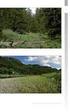 Přebírání okrsků v aplikaci Wanas Odkaz naleznete na těchto stránkách: http://mbcr.nature.cz/. Zde sekce stav okrsku. 1. Základní informace Stránka slouží k předávání informací o aktuálním stavu rozpracovanosti
Přebírání okrsků v aplikaci Wanas Odkaz naleznete na těchto stránkách: http://mbcr.nature.cz/. Zde sekce stav okrsku. 1. Základní informace Stránka slouží k předávání informací o aktuálním stavu rozpracovanosti
ZAMĚSTNANECKÝ PORTÁL uživatelská příručka
 ZAMĚSTNANECKÝ PORTÁL uživatelská příručka Zpracoval: Zavadilová Marcela U Mlýna 2305/22, 141 00Praha 4 Záběhlice Dne: 5.9.2017 tel.: +420 228 809 000 e-mail: info@eso9.cz Revize: Jitka Geršlová www.eso9.cz
ZAMĚSTNANECKÝ PORTÁL uživatelská příručka Zpracoval: Zavadilová Marcela U Mlýna 2305/22, 141 00Praha 4 Záběhlice Dne: 5.9.2017 tel.: +420 228 809 000 e-mail: info@eso9.cz Revize: Jitka Geršlová www.eso9.cz
REGISTRACE A PŘIHLÁŠENÍ UŽIVATELE 1. krok
 REGISTRACE A PŘIHLÁŠENÍ UŽIVATELE 1. krok Pro přístup do portálu IS KP14+ je nutné provést registraci nového uživatele přes tlačítko Registrace na úvodní stránce: https://mseu.mssf.cz//, kde jsou rovněž
REGISTRACE A PŘIHLÁŠENÍ UŽIVATELE 1. krok Pro přístup do portálu IS KP14+ je nutné provést registraci nového uživatele přes tlačítko Registrace na úvodní stránce: https://mseu.mssf.cz//, kde jsou rovněž
Elektronická komunikace s ČSSZ
 Elektronická komunikace s ČSSZ Elektronická komunikace není ani v roce 2017 povinná. Nicméně je dobré být připraven a na elektronickou komunikaci se připravit. Elektronická komunikace v DUNA MZDY se týká
Elektronická komunikace s ČSSZ Elektronická komunikace není ani v roce 2017 povinná. Nicméně je dobré být připraven a na elektronickou komunikaci se připravit. Elektronická komunikace v DUNA MZDY se týká
Popis nejpoužívanějších funkčností aplikace MojeBanka
 OBSAH Kliknutím na text Zadání tuzemského příkazu k úhradě v CZK... se rychle 2 dostanete na Vyplnění formuláře... požadovanou 3 stránku Autorizace... 4 Zadání zahraniční / SEPA platby... 5 Vyplnění formuláře...
OBSAH Kliknutím na text Zadání tuzemského příkazu k úhradě v CZK... se rychle 2 dostanete na Vyplnění formuláře... požadovanou 3 stránku Autorizace... 4 Zadání zahraniční / SEPA platby... 5 Vyplnění formuláře...
[1] ICAReNewZEP v1.2 Uživatelská příručka
![[1] ICAReNewZEP v1.2 Uživatelská příručka [1] ICAReNewZEP v1.2 Uživatelská příručka](/thumbs/26/7382173.jpg) [1] ICAReNewZEP v1.2 Uživatelská příručka 06.10.2011 [2] Obsah 1 - ÚVOD... 3 2 - POUŽITÉ ZKRATKY... 3 3 POŽADAVKY... 4 3.1 POŽADAVKY PRO SPRÁVNÝ CHOD APLIKACE... 4 3.2 POŽADAVKY NA OBNOVOVANÝ CERTIFIKÁT...
[1] ICAReNewZEP v1.2 Uživatelská příručka 06.10.2011 [2] Obsah 1 - ÚVOD... 3 2 - POUŽITÉ ZKRATKY... 3 3 POŽADAVKY... 4 3.1 POŽADAVKY PRO SPRÁVNÝ CHOD APLIKACE... 4 3.2 POŽADAVKY NA OBNOVOVANÝ CERTIFIKÁT...
Uživatelská příručka aplikace E-podatelna
 Uživatelská příručka aplikace E-podatelna Českomoravská záruční a rozvojová banka, a.s. Jeruzalémská 964/4, 110 00 Praha 1 Tel.: +420 225 721 111 E-mail: info@cmzrb.cz www: http://www.cmzrb.cz 1 z 22 ČMZRB,
Uživatelská příručka aplikace E-podatelna Českomoravská záruční a rozvojová banka, a.s. Jeruzalémská 964/4, 110 00 Praha 1 Tel.: +420 225 721 111 E-mail: info@cmzrb.cz www: http://www.cmzrb.cz 1 z 22 ČMZRB,
Záložka.cz - zobrazuje nabídku eshopu a knihkupců, kteří jsou do Záložky zapojeni. Záložka.cz umožňuje tedy dva způsoby nakupování:
 Záložka.cz - zobrazuje nabídku eshopu a knihkupců, kteří jsou do Záložky zapojeni. Záložka.cz umožňuje tedy dva způsoby nakupování: 1. REZERVACE - uskutečněním rezervace, si zarezervujete nákup u knihkupce,
Záložka.cz - zobrazuje nabídku eshopu a knihkupců, kteří jsou do Záložky zapojeni. Záložka.cz umožňuje tedy dva způsoby nakupování: 1. REZERVACE - uskutečněním rezervace, si zarezervujete nákup u knihkupce,
NÁVOD K POUŽITÍ B2B V PROVOZU
 NÁVOD K POUŽITÍ B2B V PROVOZU VYHOTOVIL: LUCIE ČERMÁKOVÁ, JANA EHRENBERGEROVÁ, JITKA NEUMANNOVÁ DATUM VYHOTOVENÍ: 5.3.2010 DATUM ÚPRAVY: 8.4.2010 1 OBSAH DOMÁCÍ STRÁNKA... 3 OBCHODNÍ PŘÍPADY... 4 OBCHODNÍ
NÁVOD K POUŽITÍ B2B V PROVOZU VYHOTOVIL: LUCIE ČERMÁKOVÁ, JANA EHRENBERGEROVÁ, JITKA NEUMANNOVÁ DATUM VYHOTOVENÍ: 5.3.2010 DATUM ÚPRAVY: 8.4.2010 1 OBSAH DOMÁCÍ STRÁNKA... 3 OBCHODNÍ PŘÍPADY... 4 OBCHODNÍ
Přihlášení k webmailu a jeho nastavení
 Přihlášení k webmailu a jeho nastavení Obsah Kontakt technické podpory... 2 Přihlášení k webmailu... 2 Změna hesla... 2 Nastavení podpisu... 5 Nastavení automatické odpovědi... 7 Nahlášení požadavku na
Přihlášení k webmailu a jeho nastavení Obsah Kontakt technické podpory... 2 Přihlášení k webmailu... 2 Změna hesla... 2 Nastavení podpisu... 5 Nastavení automatické odpovědi... 7 Nahlášení požadavku na
Uživatelská příručka aplikace E-podatelna
 Uživatelská příručka aplikace E-podatelna Českomoravská záruční a rozvojová banka, a.s. Jeruzalémská 964/4, 110 00 Praha 1 Tel.: +420 225 721 111 E-mail: info@cmzrb.cz www: http://www.cmzrb.cz Přehled
Uživatelská příručka aplikace E-podatelna Českomoravská záruční a rozvojová banka, a.s. Jeruzalémská 964/4, 110 00 Praha 1 Tel.: +420 225 721 111 E-mail: info@cmzrb.cz www: http://www.cmzrb.cz Přehled
Manuál pro používání systému Responsible Care
 Manuál pro používání systému Responsible Care OBSAH Úvodní pokyny (registrace a přihlášení)... 3 Podání hlášení... 4 Správá odeslaných hlášení (prohlížení, opravy, mazání)... 5 Správa údajů společnosti...
Manuál pro používání systému Responsible Care OBSAH Úvodní pokyny (registrace a přihlášení)... 3 Podání hlášení... 4 Správá odeslaných hlášení (prohlížení, opravy, mazání)... 5 Správa údajů společnosti...
UŽIVATELSKÁ PŘÍRUČKA PRO INTERNETOVÉ BANKOVNICTVÍ PPF banky a.s.
 UŽIVATELSKÁ PŘÍRUČKA PRO INTERNETOVÉ BANKOVNICTVÍ PPF banky a.s. PPF banka a.s., Evropská 2690/17, P.O. Box 177, 160 41 Praha 6 1/14 Obsah: 1. Úvod... 3 2. Účty... 3 3. Výpisy z Účtů... 5 3.1. Výpisy ve
UŽIVATELSKÁ PŘÍRUČKA PRO INTERNETOVÉ BANKOVNICTVÍ PPF banky a.s. PPF banka a.s., Evropská 2690/17, P.O. Box 177, 160 41 Praha 6 1/14 Obsah: 1. Úvod... 3 2. Účty... 3 3. Výpisy z Účtů... 5 3.1. Výpisy ve
PODROBNÝ POSTUP PRO VYGENEROVÁNÍ A ZASLÁNÍ ŽÁDOSTI O
 PODROBNÝ POSTUP PRO VYGENEROVÁNÍ A ZASLÁNÍ ŽÁDOSTI O DOTACI PŘES PORTÁL FARMÁŘE Krok 1 Pro podání žádosti o dotaci na MAS musí každý žadatel vygenerovat příslušný formulář žádosti ze svého účtu přes Portál
PODROBNÝ POSTUP PRO VYGENEROVÁNÍ A ZASLÁNÍ ŽÁDOSTI O DOTACI PŘES PORTÁL FARMÁŘE Krok 1 Pro podání žádosti o dotaci na MAS musí každý žadatel vygenerovat příslušný formulář žádosti ze svého účtu přes Portál
Výměna pokladních certifikátů pro evidenci tržeb
 Výměna pokladních certifikátů pro evidenci tržeb Blíží se období, kdy může končit platnost některých pokladních certifikátů, které používáte pro evidenci tržeb. Vydané pokladní certifikáty mají platnost
Výměna pokladních certifikátů pro evidenci tržeb Blíží se období, kdy může končit platnost některých pokladních certifikátů, které používáte pro evidenci tržeb. Vydané pokladní certifikáty mají platnost
Uživatelský manuál k prodejní aplikaci věrnostního systému Nestlé
 Uživatelský manuál k prodejní aplikaci věrnostního systému Nestlé Prodejní aplikace věrnostního systému Nestlé slouží k identifikaci zákazníka na prodejně, který se prokáže věrnostní kartou a k následnému
Uživatelský manuál k prodejní aplikaci věrnostního systému Nestlé Prodejní aplikace věrnostního systému Nestlé slouží k identifikaci zákazníka na prodejně, který se prokáže věrnostní kartou a k následnému
Zpracoval Datum Verze Popis změn
 Uživatelský manuál Zpracoval Datum Verze Popis změn Grant Avakjan 29.09.2010 1.0 Vytvoření manuálu Grant Avakjan 14.10.2010 2.0 Aktualizace dokumentu Aleš Danda 2. 8. 2011 2.1 Aktualizace dokumentu popis
Uživatelský manuál Zpracoval Datum Verze Popis změn Grant Avakjan 29.09.2010 1.0 Vytvoření manuálu Grant Avakjan 14.10.2010 2.0 Aktualizace dokumentu Aleš Danda 2. 8. 2011 2.1 Aktualizace dokumentu popis
Ve Smečkách 33, Praha 1 tel.: fax:
 Příručka pro žadatele Podrobný postup pro doplnění aktualizovaného formuláře Žádosti o podporu a příloh k výběrovým/zadávacím řízením přes Portál farmáře u žádostí Operačního programu Rybářství 2014-2020
Příručka pro žadatele Podrobný postup pro doplnění aktualizovaného formuláře Žádosti o podporu a příloh k výběrovým/zadávacím řízením přes Portál farmáře u žádostí Operačního programu Rybářství 2014-2020
Podrobný postup pro vygenerování a zaslání Žádosti o dotaci přes Portál Farmáře. v Operaci
 Podrobný postup pro vygenerování a zaslání Žádosti o dotaci přes Portál Farmáře v Operaci 19.2.1 V tomto dokumentu je uveden podrobný postup vygenerování Žádosti o dotaci v Operaci 19.2.1 a následné podání
Podrobný postup pro vygenerování a zaslání Žádosti o dotaci přes Portál Farmáře v Operaci 19.2.1 V tomto dokumentu je uveden podrobný postup vygenerování Žádosti o dotaci v Operaci 19.2.1 a následné podání
1. Pro přihlášení k odběru novinek klikněte na tlačítko Registrace nového uživatele.
 1. Vstup do aplikace Na adrese: http://i.statnisprava.cz 2. První stránka aplikace 1. Pro přihlášení k odběru novinek klikněte na tlačítko Registrace nového uživatele. 2. Poté budete přesměrováni na stránku
1. Vstup do aplikace Na adrese: http://i.statnisprava.cz 2. První stránka aplikace 1. Pro přihlášení k odběru novinek klikněte na tlačítko Registrace nového uživatele. 2. Poté budete přesměrováni na stránku
Příručka pro školy. Školní projekt na Portálu farmáře
 Příručka pro školy Školní projekt na Portálu farmáře Obsah 1. Přihlášení a změna kontaktních údajů... 2 1.1 První přihlášení... 2 2. Schválení dodávky... 4 2.1 Informační email... 4 2.2 Aplikace pro odsouhlasení
Příručka pro školy Školní projekt na Portálu farmáře Obsah 1. Přihlášení a změna kontaktních údajů... 2 1.1 První přihlášení... 2 2. Schválení dodávky... 4 2.1 Informační email... 4 2.2 Aplikace pro odsouhlasení
